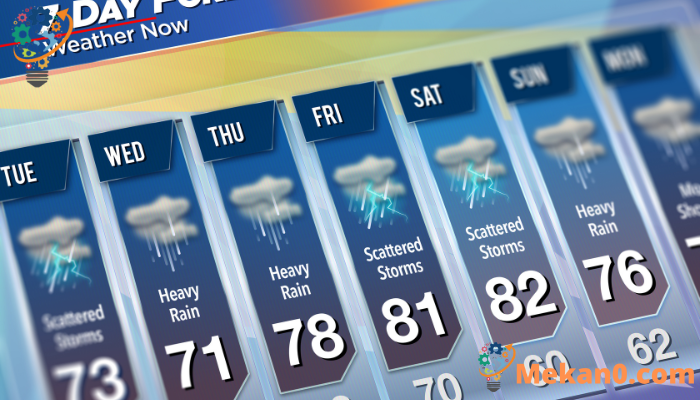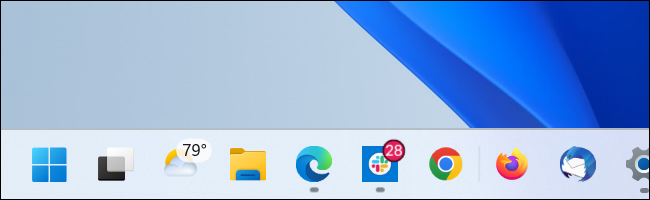כיצד לקבל את מזג האוויר בשורת המשימות של Windows 11 כמה דברים שכדאי להוסיף כדי לעקוב אחר מזג האוויר ב-Windows 11.
האם ידעת שלחלונות 11 יש ווידג'ט מזג אוויר בסגנון Windows 10 עבור שורת המשימות שלו? אם אתה משתמש Windows 11 מאז שחרורו, אולי הופתעת מזה! הנה איך לגלות את מזג האוויר בשורת המשימות.
כשהיא שוחררה לראשונה, כפתור ה-Widgets היה בשורת המשימות Windows 11 זהו כפתור רגיל מימין ללחצן התחל. פתחתי לוח מחוונים המציג את מזג האוויר וכן מידע נוסף כמו תוצאות ספורט ומאמרים מקוונים מומלצים.
יש סיכוי טוב שהשבתת את כפתור הווידג'טים, כפי שרבים מאיתנו כאן ב-mekan0.com עשינו כששדרגנו ב-Windows 11. אם תעשה זאת, תתפלאו: מיקרוסופט שינתה לחלוטין את הדרך שבה כפתור זה עבד בעדכון לאחר יציאת Windows 11.
כעת, אם כפתור הווידג'טים מופעל, הוא מציג את מזג האוויר הנוכחי - יחד עם סמל, טמפרטורה ותיאור של מזג האוויר כמו "שמשי חלקית" - בשורת המשימות. מידע זה מופיע בצד שמאל של שורת המשימות אם אתה משתמש בסמלי שורת המשימות הסטנדרטיים המיושרים למרכז.
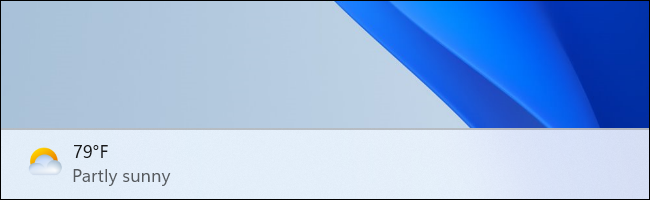
אם אתה משתמש בסמלי שורת המשימות המיושרים לשמאל, מזג האוויר הנוכחי יוצג כסמל יחד עם סמלי שורת המשימות האחרים. אתה תראה את הטמפרטורה אבל לא תראה שום מילים לתאר את מזג האוויר.
אם אינך רואה את סמל מזג האוויר בשורת המשימות של Windows 11, קל להפעיל אותו. פשוט לחץ לחיצה ימנית על מקום ריק בשורת המשימות ובחר הגדרות שורת המשימות. העבר את הכלים למצב מופעל תחת פריטי שורת המשימות בחלון שמופיע.
כדי לשלוט כיצד יופיע סמל מזג האוויר (וסמלי שורת המשימות האחרים), הרחב את הקטע 'התנהגות שורת המשימות' בחלון זה והשתמש בתפריט יישור שורת המשימות כדי לעבור בין 'מרכז' ל'שמאל' - מה שאתה מעדיף.
לא רוצה סמל מזג אוויר? אתה יכול בקלות להשבית אותו מחלון ההגדרות של שורת המשימות - פשוט העבר את הכלים למצב כבוי. חלון זה גם מאפשר לך להפעיל ולכבות סמלי שורת משימות אחרים, כולל אלו לחיפוש, תצוגת משימות וצ'אט.
זהו זה.